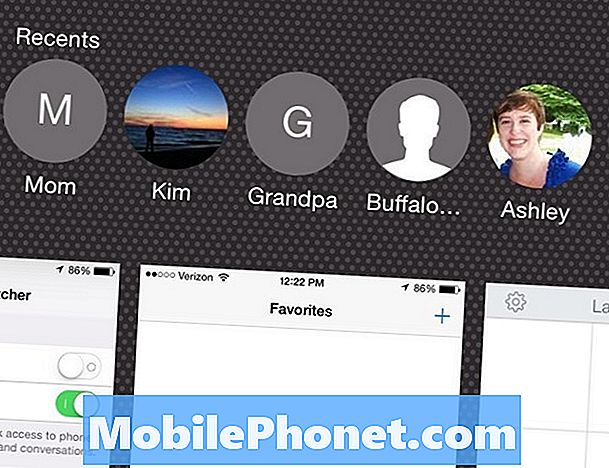Содержание
- Проблема №1: что делать, если у вашего Galaxy S8 Plus возникла проблема с разрядом аккумулятора после обновления
- Проблема №2: аккумулятор Galaxy S8 Plus быстро разряжается и очень быстро заряжается, экран становится черным при открытии приложений
Низкая производительность аккумулятора (проблема разрядки аккумулятора) часто является распространенной проблемой, с которой мы сталкиваемся после каждого крупного выпуска Android. Даже на новых устройствах, таких как # GalaxyS8 и # GalaxyS8Plus, проблема с разрядом аккумулятора возникает регулярно. Чтобы постоянно напоминать нашему сообществу, что эта проблема не является проблемой только с новой версией Android, мы снова предлагаем вам этот пост об устранении неполадок.
Проблема №1: что делать, если у вашего Galaxy S8 Plus возникла проблема с разрядом аккумулятора после обновления
Всем привет! С момента получения последнего обновления программного обеспечения устройства у меня возникли серьезные проблемы с разрядом батареи. Я пробовал следовать советам вашего сайта и других источников (например, очистить кеш, отключить Bixby, проверить настройки экрана и т. Д.), Но ничего не помогло. Я видел и другие сообщения об аналогичных проблемах на Galaxy S8 и S8 Plus, но я бы предпочел не выполнять сброс настроек устройства до заводских настроек, а все заново устанавливать. Мне было интересно, является ли это широко распространенной проблемой, для которой планируется исправление, или есть ли способ вернуться к предыдущей версии программного обеспечения? Я не получаю более 3-4 часов автономной работы от своего устройства, несмотря на то, что мало что с ним делаю. Монитор использования батареи показывает, что большую часть времени работы от батареи расходуют именно «Система Android» и «com.android.systemui». Мы будем очень благодарны за любую помощь, которую вы можете предоставить! Это очень неприятно! Спасибо! - ОтметкаМморелл
Решение: Привет Марк. Когда дело доходит до разрядки аккумулятора, существует множество возможных причин, поэтому единого решения, которое мы можем предложить, не существует. Если использование батареи на вашем Galaxy S8 Plus резко возросло после обновления, это не обязательно означает, что возникла проблема с кодированием. В большинстве случаев виноваты и несистемные приложения.
Если вы уже пробовали общие решения для снижения расхода заряда батареи, такие как снижение яркости экрана, очистка раздела кеша и т. Д., Вам следует продолжить выполнение остальных шагов по устранению неполадок, которые мы рекомендуем в этом случае. Мы можем только догадываться, что вы уже сделали, поэтому приведем наиболее полезные из них. Не стесняйтесь пропускать те, которые вы уже пробовали.
Установить обновления приложения
Решая проблему разряда батареи, не многие пользователи понимают, что отсутствие обновлений приложений действительно может помочь. Это потому, что это часто дает немедленный положительный результат. Дело в том, что это вполне может быть решением некоторых проблем с разрядкой батареи для конкретных приложений. При обновлении Android приложения не обновляются автоматически, что может вызвать проблемы несовместимости. Поскольку новые обновления ОС содержат новые функции и конфигурации, старые устаревшие приложения могут больше не работать эффективно, что приводит к снижению производительности, что может привести к общей неэффективности системы. Чтобы минимизировать вероятность ошибок и проблем с энергопотреблением после обновления системы, вы также должны убедиться, что все ваши приложения совместимы с последней установленной версией Android. Обязательно зайдите в приложение Google Play Store и обновите все приложения оттуда. Если у вас есть приложения из сторонних источников (не из Play Маркета), вы несете ответственность за их обновление.
Сбросить настройки приложения
Это потенциальное решение работает с первым, обеспечивая максимально бесперебойную работу всех ваших приложений. Новые обновления операционной системы могут изменить настройки или конфигурацию приложений, поэтому ошибки могут возникать в приложениях с неправильной настройкой. Чтобы исключить возможность возникновения этой проблемы, убедитесь, что вы сбросили все настройки приложения на значения по умолчанию. Сбросив настройки приложения, вы также активируете обратно приложения и службы, которые могли быть каким-то образом отключены, но остаются важными для правильной работы системы.
Чтобы сбросить настройки приложения на вашем S8:
- Откройте приложение "Настройки".
- Коснитесь Приложения.
- Нажмите «Дополнительные настройки» в правом верхнем углу (значок с тремя точками).
- Коснитесь Сбросить настройки приложения.
- Перезагрузите устройство и проверьте наличие ошибки.
Проверьте печально известные приложения для разряда батареи
Это всегда актуальная рекомендация, когда дело доходит до устранения потери заряда батареи. Чаще всего основной причиной являются сторонние приложения с тенденцией к перегрузке. Несмотря на то, что вы упомянули, что на данный момент самыми популярными приложениями, расходующими заряд батареи, являются основные приложения и сервисы Android, это не означает, что вы не будете заниматься постоянными приложениями, которые, как известно, слишком требовательны. Приложения социальных сетей, игры с онлайн-сервисами и приложения, которые регулярно нуждаются в обновлениях, как правило, являются одними из распространенных виновников. Вы должны знать это в меню использования батареи. Если возможно, попробуйте отключить их на несколько дней и убедитесь, что их отсутствие повлияет на общий уровень энергопотребления вашего телефона.
Сбросить все настройки
Прежде чем совершить очистку телефона с помощью сброса к заводским настройкам, вам следует подумать о сбросе всех настроек на вашем устройстве. Некоторые пользователи Android смогли успешно минимизировать влияние проблемы разрядки аккумулятора на свое устройство, сделав это. Вот как это делается:
- Откройте приложение "Настройки".
- Нажмите Общее управление.
- Коснитесь Сбросить.
- Коснитесь Сбросить настройки.
- Нажмите кнопку СБРОС НАСТРОЙКИ для подтверждения.
- Перезагрузите S9 и проверьте, нет ли проблемы.
Сброс к заводским настройкам
Скорее всего, в этой ситуации вам потребуется выполнить сброс настроек до заводских, поэтому не сомневайтесь, если после выполнения всех приведенных выше рекомендаций ничего не выйдет. Сброс к заводским настройкам может исправить все проблемы Android.
Чтобы восстановить заводские настройки S8:
- Сделайте резервную копию ваших личных данных.
- Выключаем устройство.
- Нажмите и удерживайте клавишу увеличения громкости и клавишу Bixby, затем нажмите и удерживайте клавишу питания.
- Когда отобразится зеленый логотип Android, отпустите все клавиши (сообщение «Установка обновления системы» будет отображаться в течение 30–60 секунд перед отображением параметров меню восстановления системы Android).
- Несколько раз нажмите кнопку уменьшения громкости, чтобы выделить «стереть данные / восстановить заводские настройки».
- Нажмите кнопку питания, чтобы выбрать.
- Нажимайте кнопку уменьшения громкости, пока не будет выделено «Да - удалить все данные пользователя».
- Нажмите кнопку питания, чтобы выбрать и начать общий сброс.
- Когда общий сброс будет завершен, будет выделено «Перезагрузить систему сейчас».
- Нажмите кнопку питания, чтобы перезагрузить устройство.
Удалите неиспользуемые приложения
Если сброс к заводским настройкам вообще не решит проблему, это, вероятно, связано с неэффективным приложением. Чтобы свести к минимуму вероятность того, что приложения разряжают батарею быстрее, обязательно просмотрите их все и удалите те, которые вам не нужны или не используются. Чем больше приложений вы установите, тем выше вероятность того, что некоторые фоновые службы будут постоянно работать в фоновом режиме. Даже если вы не открываете приложение и не используете его активно, фоновая служба для него может работать круглосуточно и без выходных. Если у вас установлено несколько таких приложений, они могут значительно снизить производительность аккумулятора.
После восстановления заводских настроек обязательно удалите приложения, которые обычно требуют постоянной или почти постоянной связи с удаленными серверами. Такие приложения обычно включают в себя приложения для социальных сетей (в этом смысле печально известны Facebook, Instagram и Twitter), игры (с онлайн-сервисами), приложения для электронной почты, приложения для обмена сообщениями. Другими словами, вы хотите по возможности избавиться от возможных разрядов батареи, чтобы знать, как батарея работает без них. Если вы не можете жить без таких приложений, попробуйте зайти в их настройки и посмотреть, есть ли способ предотвратить их постоянное обновление.
Решение: используйте режим энергосбережения
Если вы думаете, что в конкретный день вам нужен телефон подольше, вы всегда можете увеличить время работы от аккумулятора, используя режим энергосбережения. Это функция Samsung Galaxy S, которая заставляет устройство работать медленнее с точки зрения тактовой частоты процессора, понижать яркость экрана, использовать более низкое разрешение экрана, отключать фоновое использование сети и выключать Always On Display. Вы можете выбрать один из двух вариантов, и в зависимости от ваших потребностей вы можете выбрать MID или MAX.
Чтобы использовать режим энергосбережения:
- Откройте приложение "Настройки".
- Коснитесь Обслуживание устройства.
- Коснитесь Батарея.
- Выберите MID или MAX.
Отменить root (необязательно)
Если у вас есть рутированный Galaxy S8 Plus, попробуйте выкорчевать его, выполнив общий сброс (шаги, указанные выше), и посмотрите, что произойдет. Некоторое программное обеспечение для рутирования может не работать эффективно с более новыми версиями Android, поэтому попробуйте посмотреть, как работает ваше устройство, когда оно работает со стандартной прошивкой и без рута.
Проблема №2: аккумулятор Galaxy S8 Plus быстро разряжается и очень быстро заряжается, экран становится черным при открытии приложений
Моему Samsung S8 Plus исполнился год, и вот уже около месяца процент заряда батареи моего телефона падает ОЧЕНЬ быстро. Капает 1% каждые 2-3 минуты. Кроме того, заряжается очень быстро. Когда доходит до 60–70 процентов, экран становится черным, но я все еще могу сказать, что телефон включен, потому что я слышу, когда увеличиваю громкость.
Также становится черным, когда я открываю определенные приложения, такие как Snapchat, экран становится черным. Иногда телефон полностью отключается, и когда я включаю его снова, он говорит, что 0% от 60 до 80%. В левом верхнем углу экрана есть небольшая трещина, но она была там задолго до того, как эта проблема возникла. (Идентифицируйте, если трещина может иметь к этому какое-то отношение).
В настоящее время я пытаюсь использовать метод безопасного режима, и батарея все еще разряжается с 69% до 60% примерно за 10 минут, но пока экран не стал черным. - РАКЕЛЬ
Решение: Привет, Ракель. Возможно, аккумулятор вашего устройства просто нуждается в калибровке, поэтому сначала попробуйте сделать это. Вот шаги, чтобы сделать это:
- Полностью разрядите аккумулятор. Это означает использование устройства до тех пор, пока оно не отключится само и уровень заряда батареи не станет равным 0%.
- Заряжайте телефон до 100% заряда.. Обязательно используйте оригинальное зарядное устройство для вашего устройства и дайте ему полностью зарядиться. Не отключайте устройство от сети еще как минимум два часа, а также не используйте его во время зарядки.
- По истечении времени отключите устройство от сети..
- Выполните теплый перезапуск, одновременно удерживая кнопки питания и Bixby, пока не появится логотип запуска.
- Используйте свой телефон, пока он снова полностью не разрядится.
- Повторите шаги 1-5.
Если проблемы не исчезнут после калибровки аккумулятора и ОС, выполните общий сброс (сброс настроек к заводским настройкам) и посмотрите, поможет ли это их решить. Если после сброса к заводским настройкам ничего не изменится, это означает, что проблема, скорее всего, не в ваших силах исправить. В этом случае вы хотите получить профессиональную поддержку от Samsung.